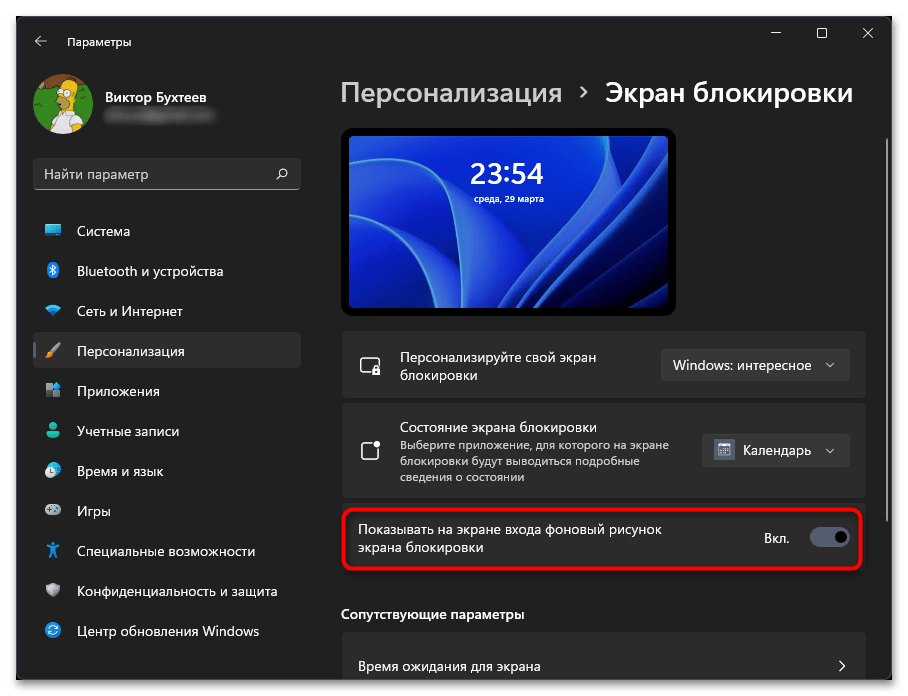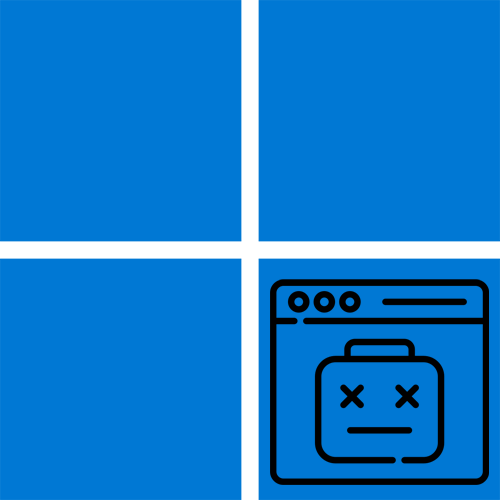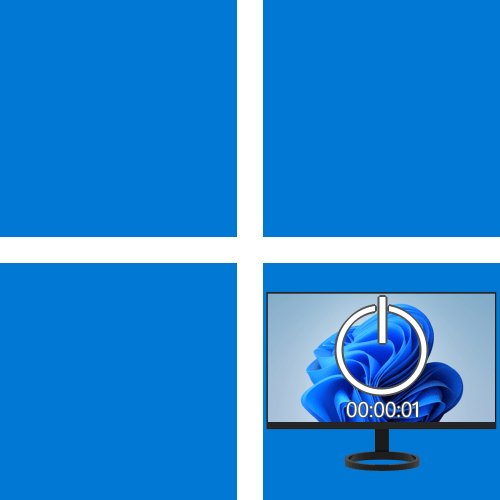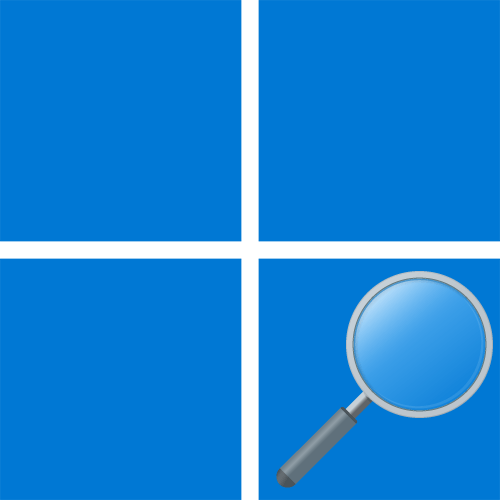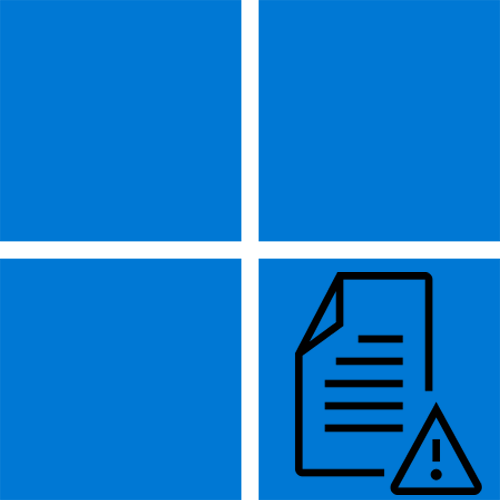Зміст
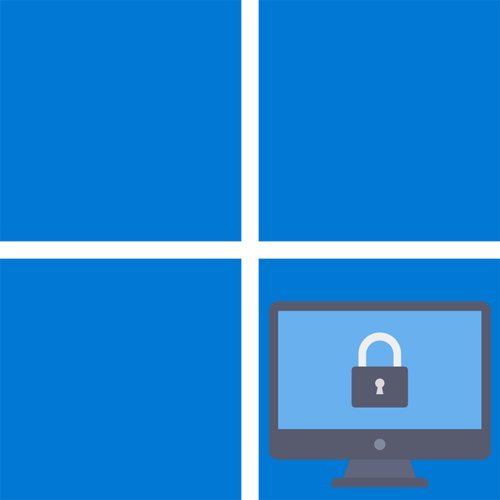
Варіант 1: Встановлення фотографії
Найпоширеніший варіант зміни екрана блокування в Windows 11 &8212; встановлення власної фотографії замість стандартного фону. Зображення можна вибрати як зі стандартних, так і абсолютно будь-який, що зберігається на комп'ютері. Процес налаштування досить простий, а виглядає наступним чином:
- Відкрийте & 171; Пуск & 187; і перейдіть до &171;Параметри&187; , клацнувши по значку із зображенням шестерінки.
- Далі на панелі зліва виберіть &171;Персоналізація&187; і перейдіть до необхідної категорії з назвою &171; екран блокування & 187; , де і знаходяться всі необхідні параметри.
- Розгорніть список з &171;Персоналізуйте свій екран блокування&187; . З нього виберіть варіант &171;Фото&187; .
- Ви побачите останні використовувані зображення або просто стандартні, якщо раніше не змінювали дану настройку. При наявності в цьому альбомі відповідного варіанту просто клікніть по ньому лівою кнопкою миші, щоб встановити в якості заставки на екран блокування.
- Якщо бажаєте вибрати картинку самостійно на своєму комп'ютері, клацніть по & 171;огляд фотографій&187; .
- Відобразиться вікно &171; провідника & 187; , в якому вам і належить відшукати потрібний кадр. Двічі клацніть на ньому лівою кнопкою миші для завантаження або просто виділіть, а потім натисніть & 171; вибір картинки & 187; .
- Тепер ваш знімок відобразиться в загальному альбомі, де по ньому знову потрібно клацнути ЛФМ, щоб підтвердити вибір. Після цього можете перевірити екран блокування і переконатися в тому, що на тлі показана потрібна картинка.
- Якщо вам заважають підказки і додаткова розважає інформація на екрані блокування, вимкніть її, знявши галочку з пункту &171; відображати цікаві факти, жарти, підказки та іншу інформацію на екрані блокування&187; .
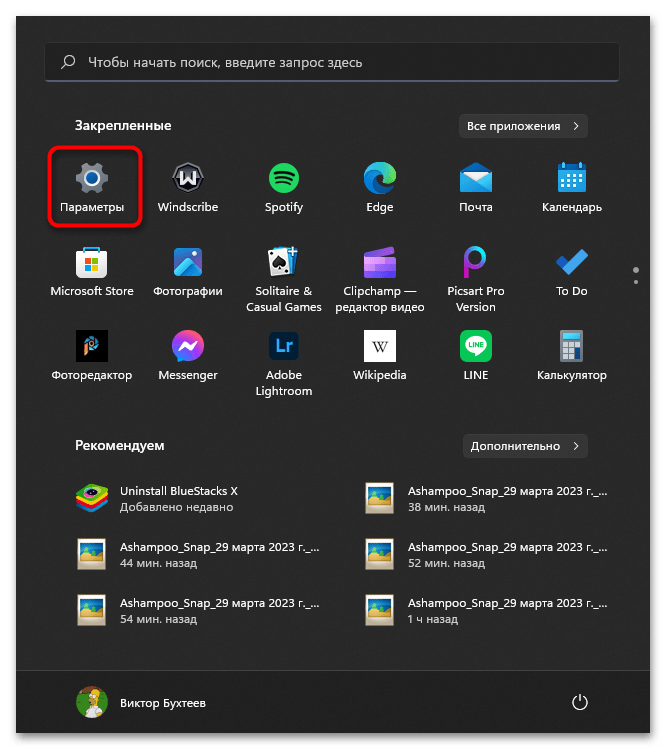
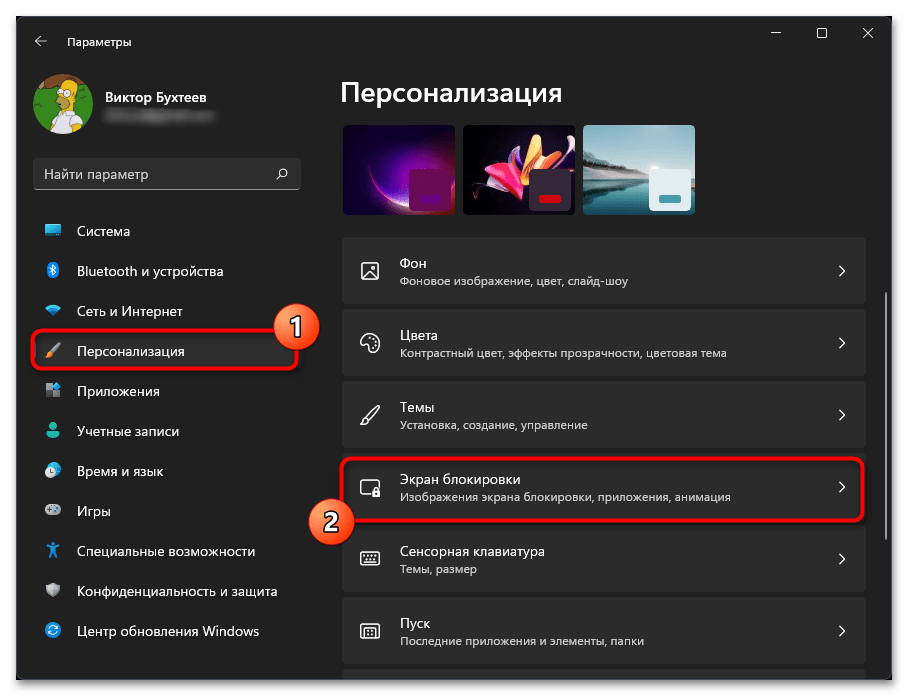
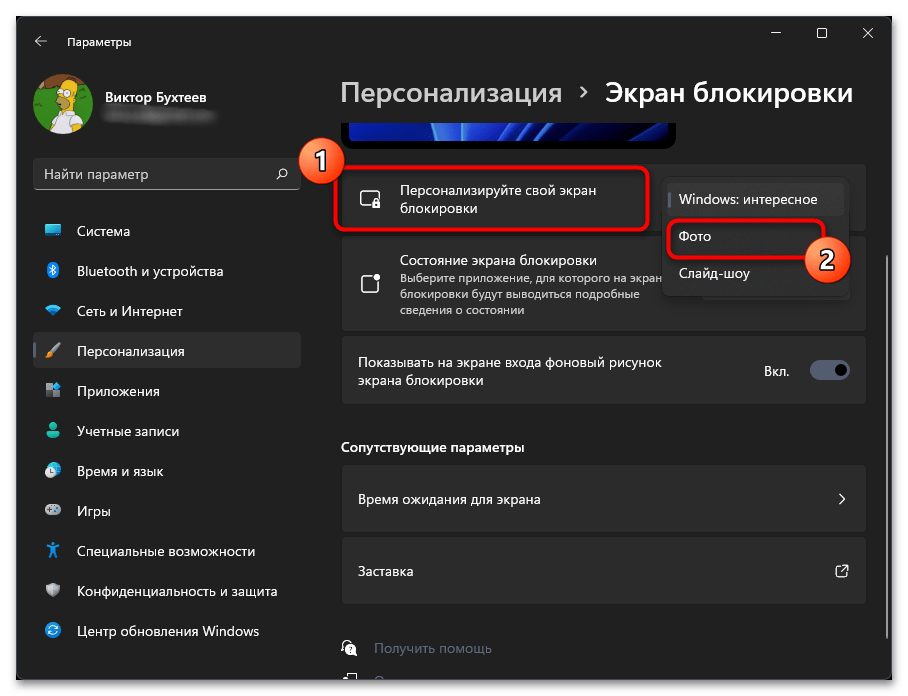
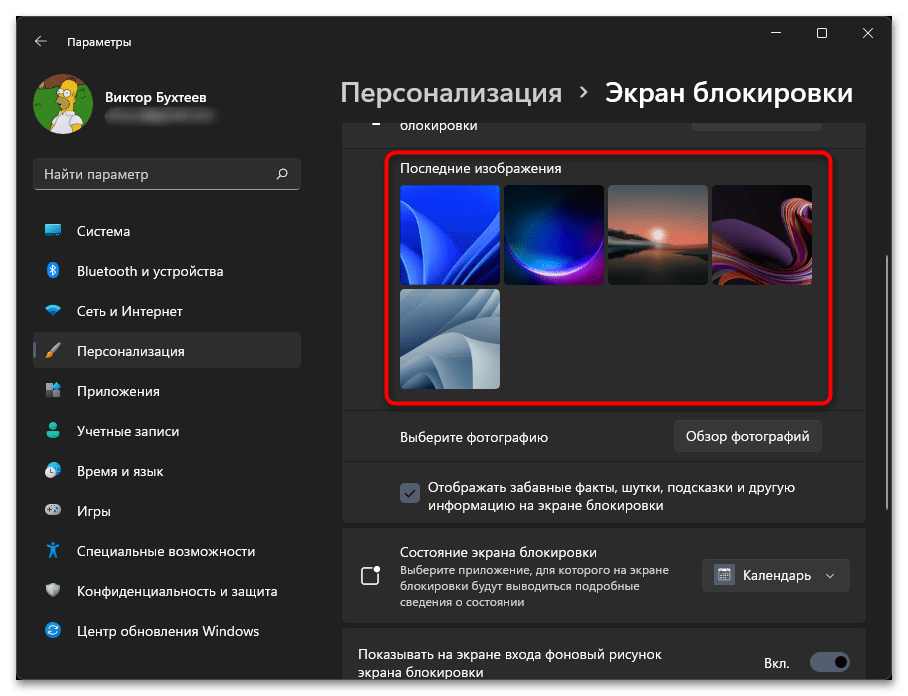
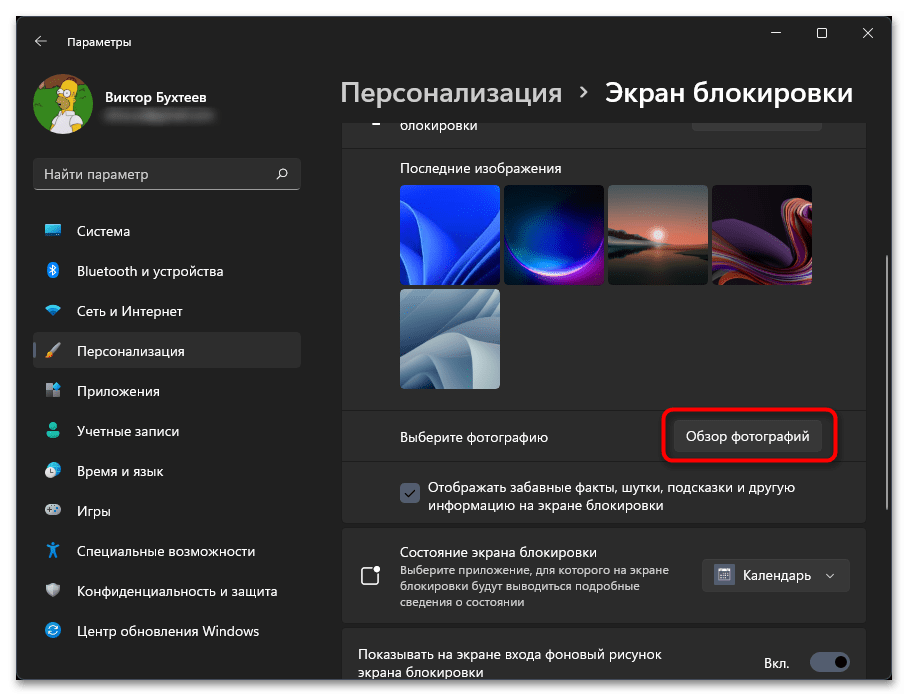
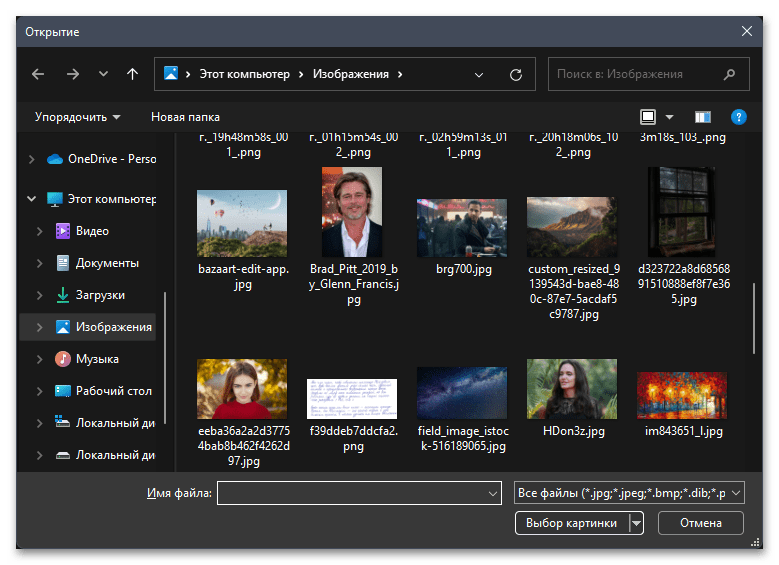
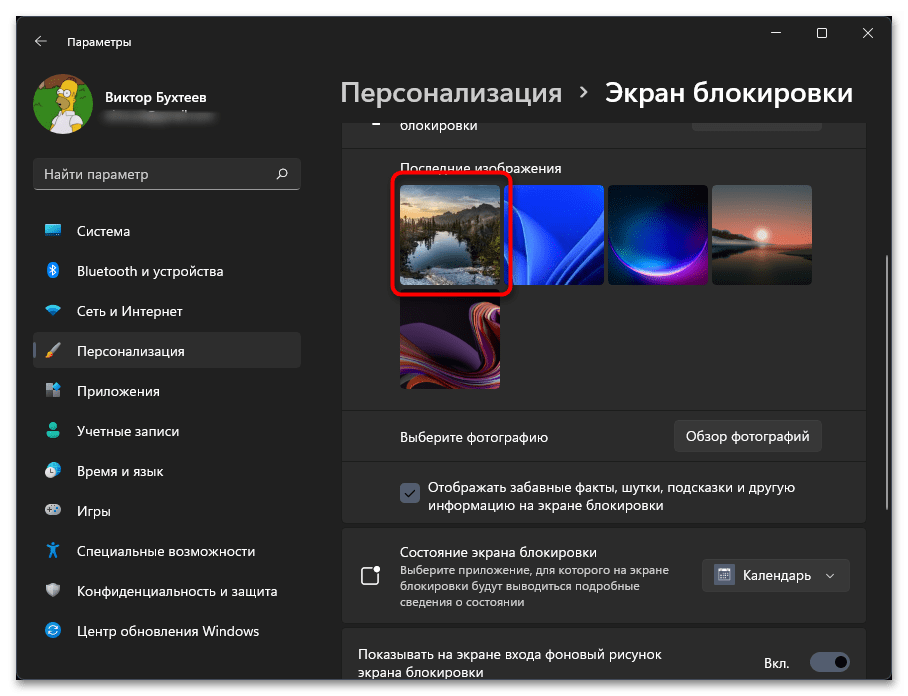
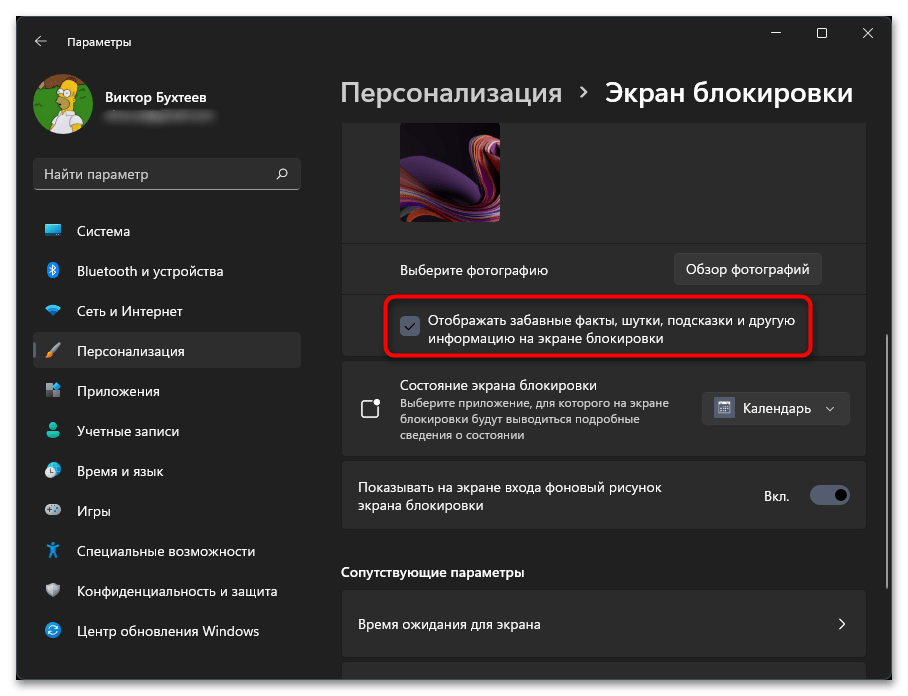
Варіант 2: Налаштування слайд-шоу
Наступний варіант заміни стандартного екрану блокування більш цікавий, оскільки дозволяє встановити не просто одне зображення, а відразу кілька, практично необмежену кількість. Кожен кадр буде змінюватися випадково або в зазначеному порядку. Ви зможете створити папку з усіма зображеннями, які хотіли б бачити на екрані блокування, а далі їх залишиться тільки додати і налаштувати відповідний режим показу.
- Перебуваючи в тому ж меню налаштувань під назвою &171; екран блокування & 187; , цього разу зі списку персоналізації виберіть варіант &171;Слайд-шоу&187; .
- Далі приступайте до додавання каталогів, зображення з яких повинні по черзі змінюватися при показі слайд-шоу на екрані блокування. Для цього натисніть кнопку &171;огляд&187; .
- Виберіть каталог, який вас цікавить, виділіть його лівою кнопкою миші та клацніть на & 171; вибір цієї папки&187; .
- Ви можете додати кілька директорій, а непотрібні видаляти зі списку в будь-який момент, що досить зручно робити все через той же меню з параметрами.
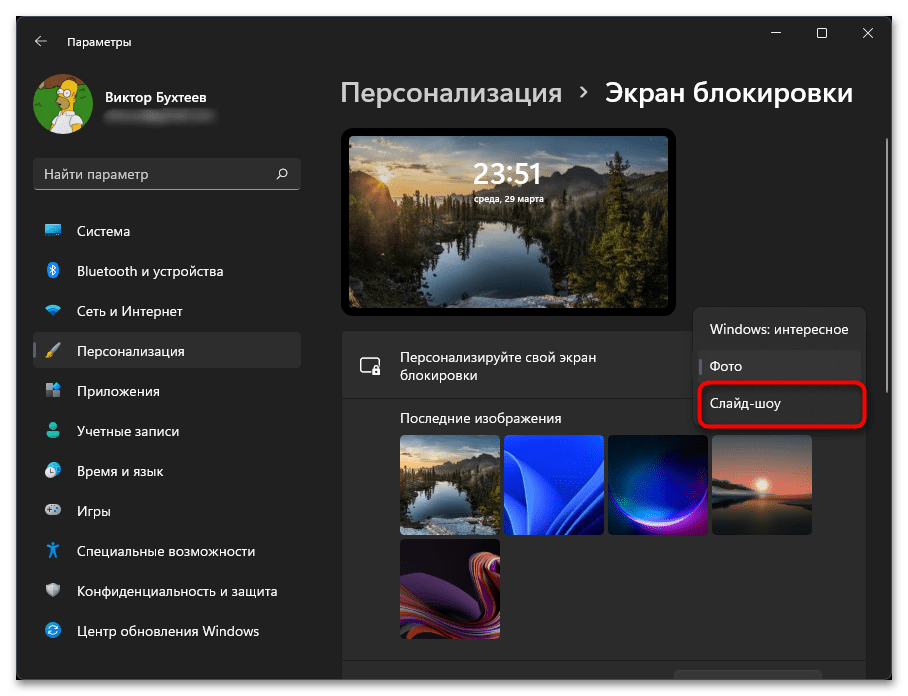
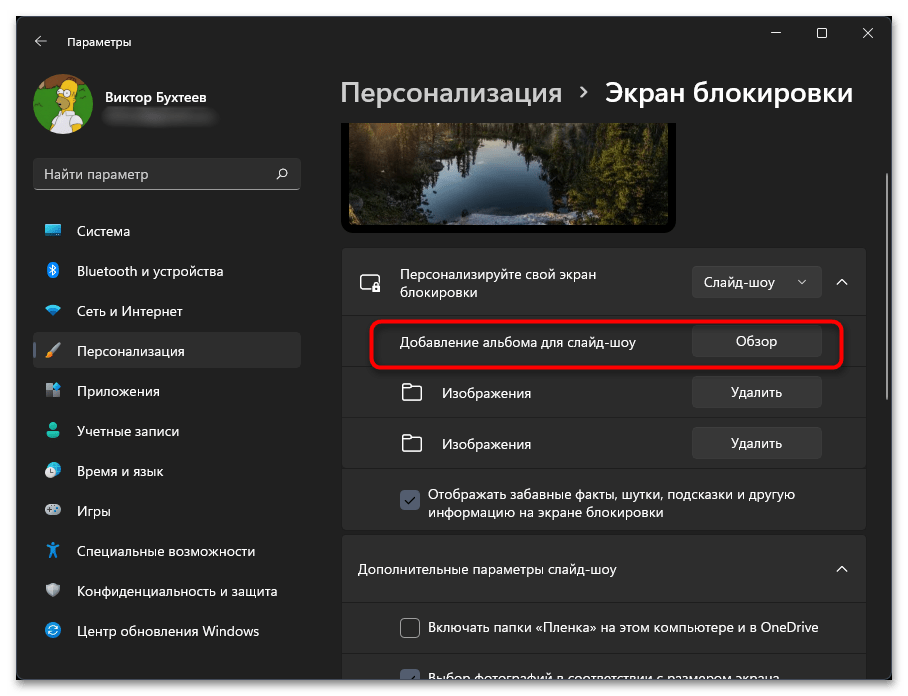
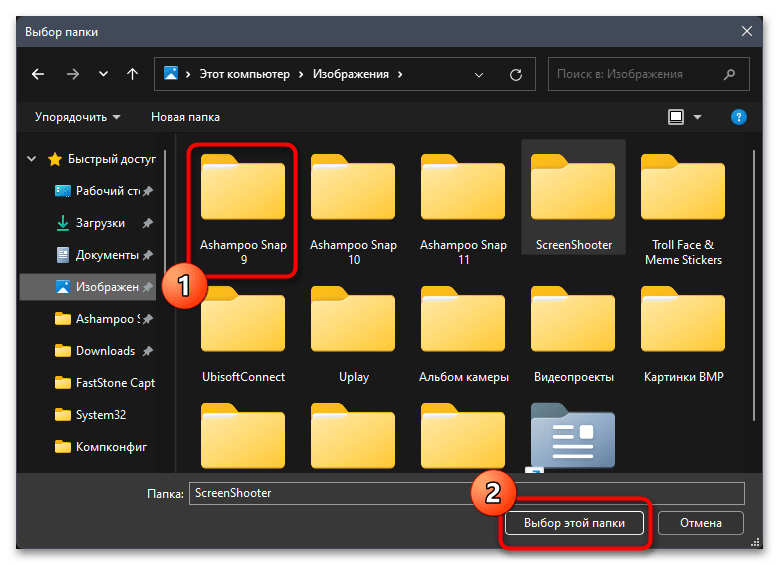
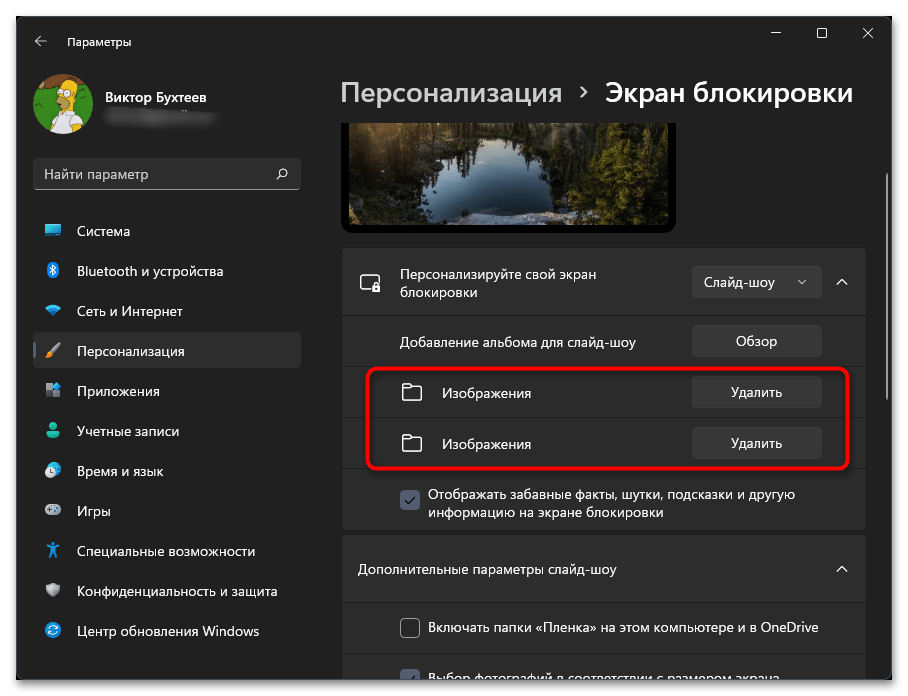
В принципі, на цьому можна і закінчити, якщо у вас немає ніяких особливих вимог до показу слайд-шоу на екрані блокування. Однак Windows 11 пропонує вибрати і додаткові параметри, що змінюють послідовність показу і прибирають різні обмеження. Давайте розберемося з ними по порядку.
- Можете зняти галочку з пункту &171;включати папки &171; плівка&187; на цьому комп'ютері і в OneDrive&187; . Папки з назвою & 171; плівка&187; відносяться до стандартних, куди можуть зберігатися скріншоти і різні зображення, зроблені вручну в ОС. Швидше за все, вам це не потрібно, тому і настройку можна не активувати.
- За замовчуванням буде включений параметр & 171; вибір фотографій відповідно до розміру екрану & 187; , що автоматично виключить з показу невідповідні картинки в папках, щоб з боків не було чорних смужок. Якщо ви не хочете, щоб щось було пропущено, просто зніміть галочку з даного пункту.
- При бездіяльності екран комп'ютера зазвичай відключається, якщо Користувачем Не встановлено інше, але настройка слайд-шоу дозволяє переключити цей режим на екран блокування, щоб якраз демонструвати зображення. Ця настройка теж буде включена за замовчуванням.
- Ще ви можете самостійно вирішити, чи потрібно відключати екран після того, як всі зображення з папок для слайд-шоу будуть показані. Якщо так, розгорніть відповідний список і виберіть час, коли екран вимкнеться.
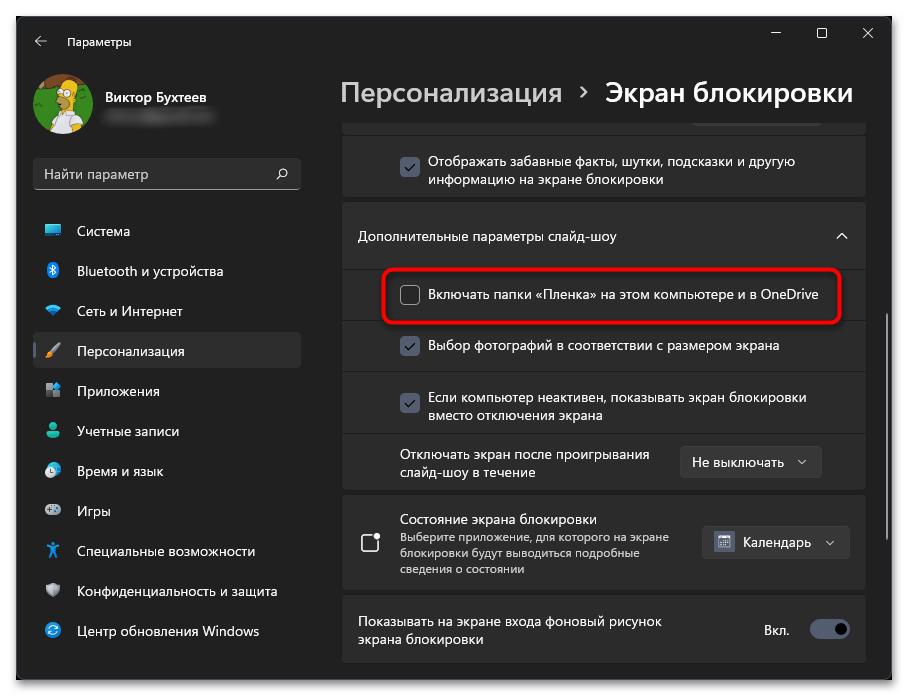
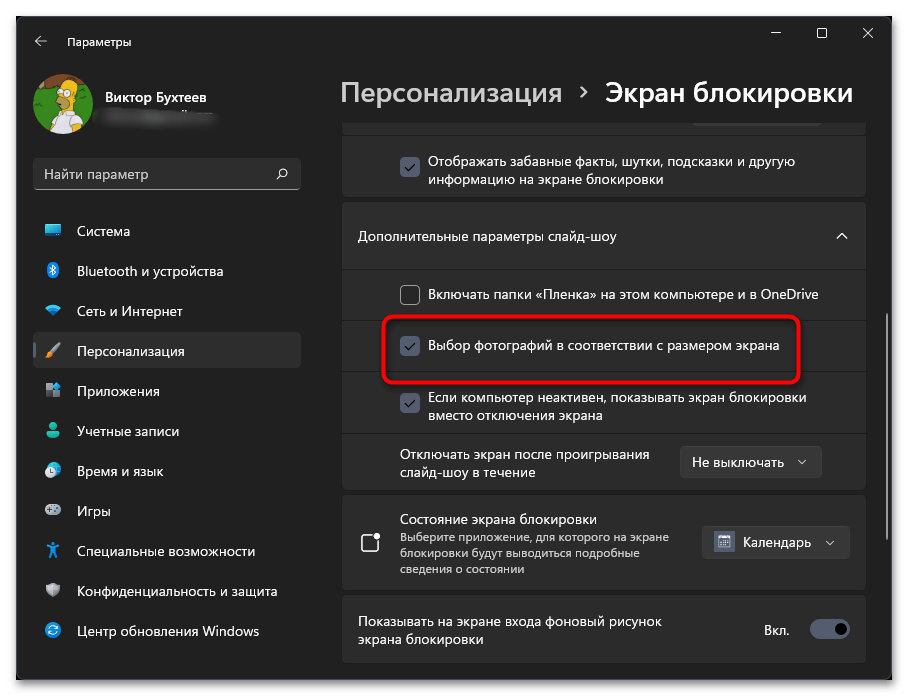
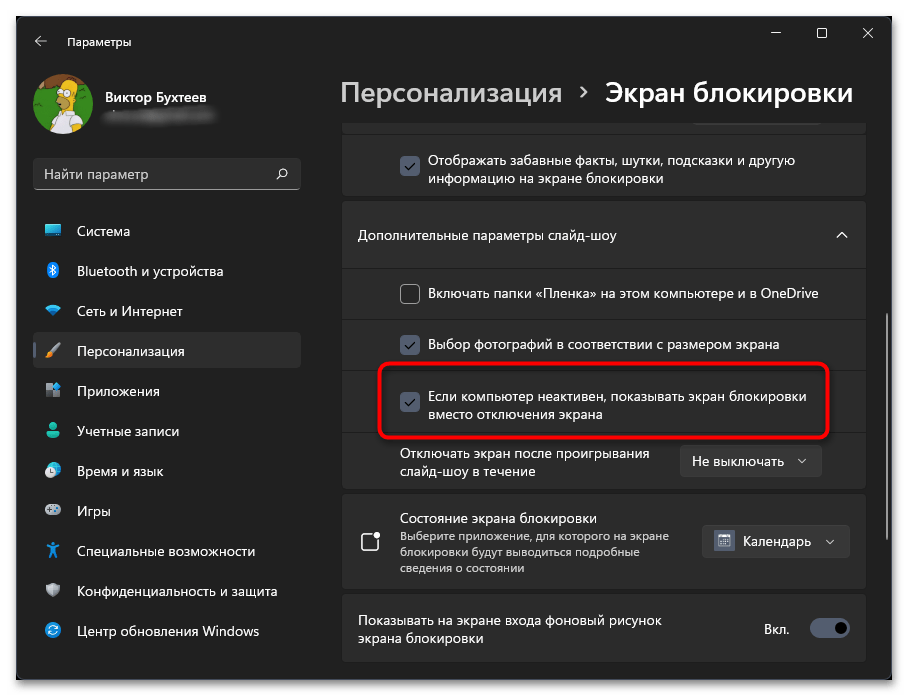
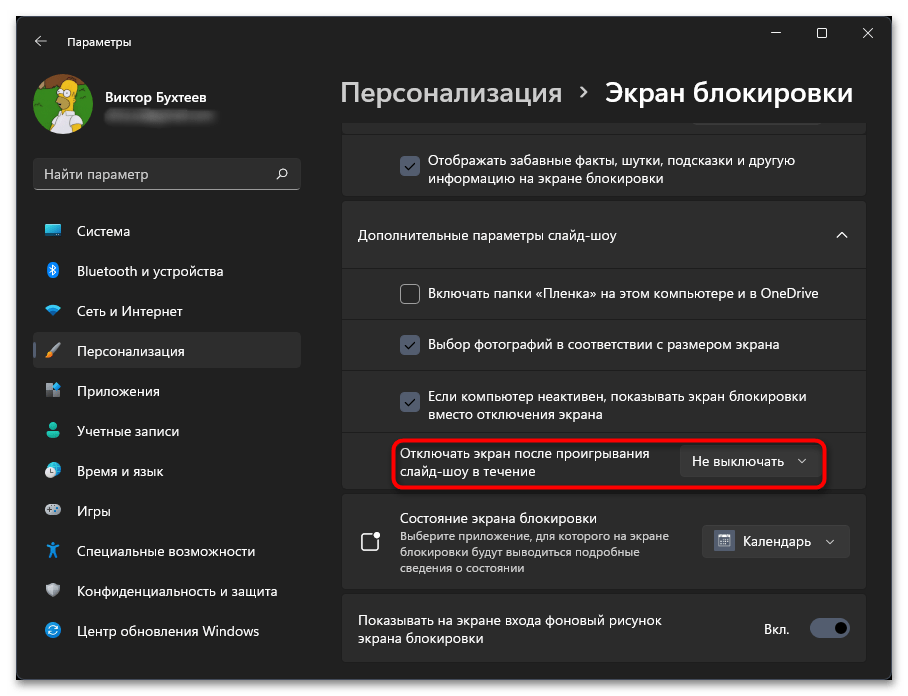
Варіант 3: Режим&171; Windows: цікаве & 187;
Останній доступний варіант персоналізації Екрану блокування встановлений за замовчуванням і називається &171;Windows: цікаве&187;. Це означає, що на екрані блокування ви будете бачити зображення і якийсь факт про вміст на ньому. Це може бути пам'ятка, якась тварина або місце. Підбираються такі факти разом з картинками безпосередньо Microsoft і час від часу оновлюються.
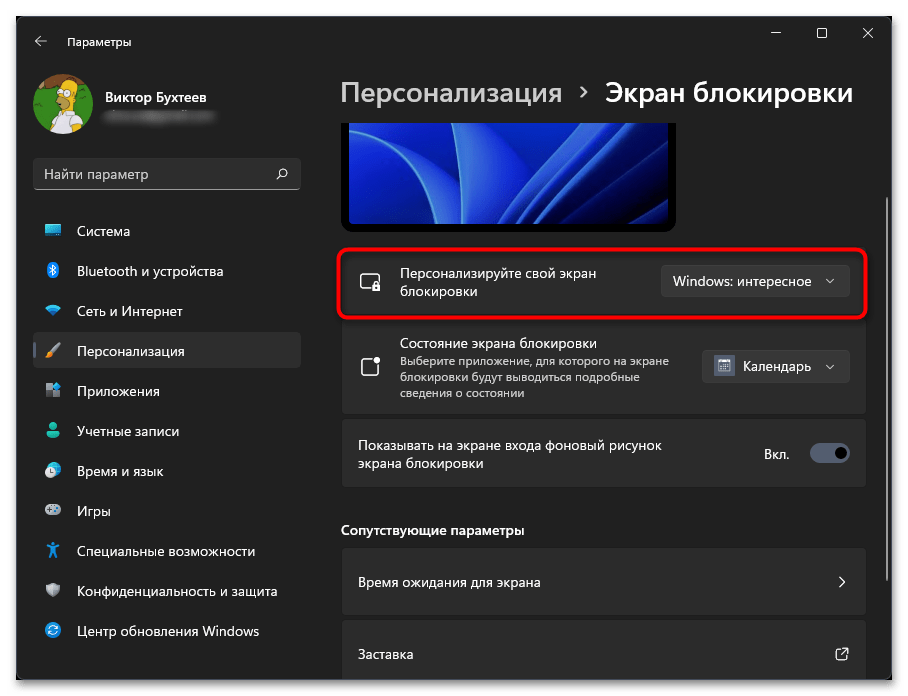
Якщо екран блокування статичний довгий час, факт, на жаль, не зміниться. Для його зміни знадобиться тільки вийти з екрану блокування і повторно включити його. Якщо вам подобається такий варіант з корисною інформацією, в тому ж розділі з настройками виберіть варіант персоналізації&171; Windows: цікаве & 187; .
Додаткові параметри екрана блокування
На завершення коротко хотілося б зупинитися на пропонованих додаткових параметрах під час налаштування екрану блокування в Windows 11. Їх всього два, тому ознайомлення з ними, а також вибір підходящого, не займуть у вас багато часу. Для початку зверніть увагу на &171; стан екрану блокування&187; : даний параметр дозволяє вказати додаток, для якого виводяться додаткові відомості на екрані. Це може бути компаньйон консолі Xbox з вашим профілем, погода, пошта, календар або віддалений робочий стіл (якщо такий налаштований). Виберіть відповідне для вас додаток, інформацію про який хотіли б бачити без входу в ОС, або вкажіть & 171; нічого&187; , якщо не потрібно нічого відображати.
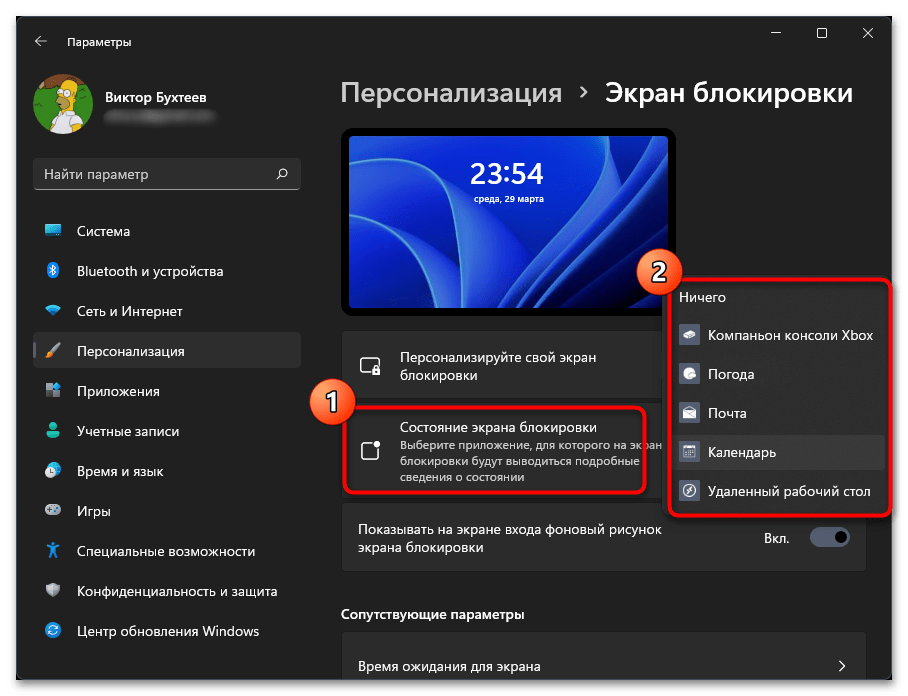
Остання настройка простіша і пов'язана з показом зображення з екрану блокування при вході. Якщо хочете, щоб воно відображалося, просто включите даний параметр. Якщо її відключити, картинка заміниться на стандартну з Windows 11.